
Kako odstraniti posodobitve v operacijskem sistemu Windows 10
Odstranjevanje kumulativnih posodobitev
Kumulativno posodobitev lahko izbrišete z uporabo samega operacijskega sistema. Ko odprete aplikacijo »Nastavitve« in odprete razdelek »Posodobitev in varnost«, preklopite na zavihek »Posodobitveni center« in kliknite povezavo »Ogled dnevnika nameščenih posodobitev«,
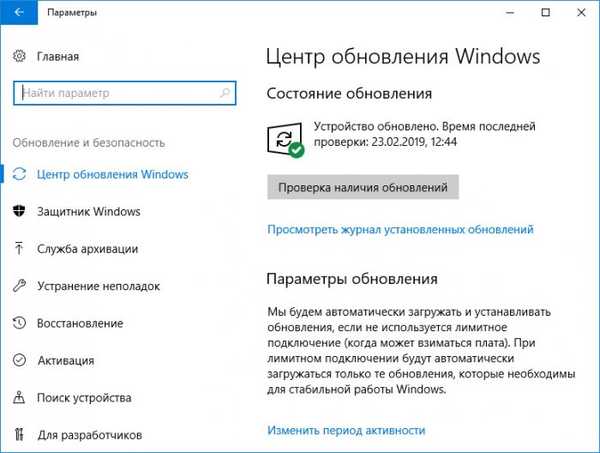 in nato »Odstrani posodobitve«.
in nato »Odstrani posodobitve«. 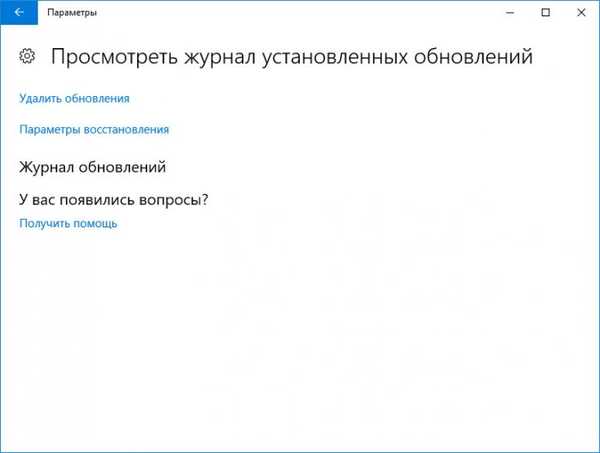 V oknu, ki se odpre, izberite težavno komponento in na orodni vrstici kliknite gumb »Zbriši«.
V oknu, ki se odpre, izberite težavno komponento in na orodni vrstici kliknite gumb »Zbriši«. 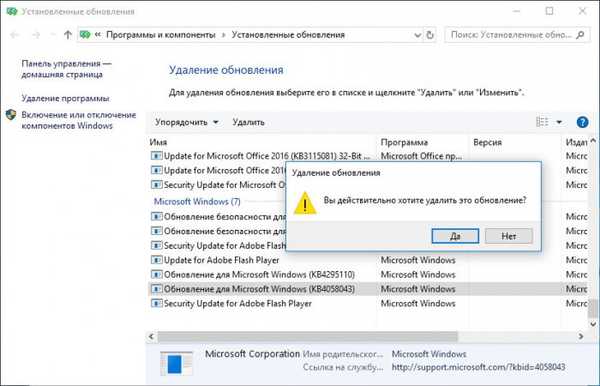
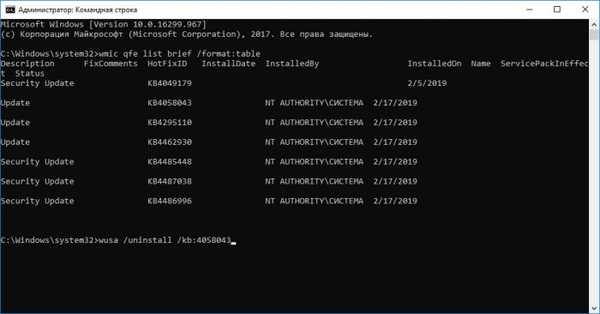
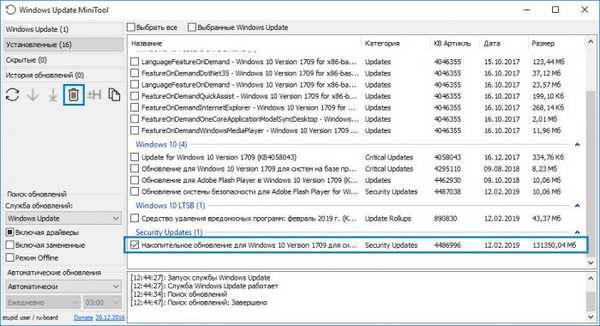
Izbriši manjšo posodobitev
Sistem sam zbriše tudi manjše (jubilejne) posodobitve ali kako drugače sestavljene sklope. Pojdite skozi "Nastavitve" v razdelek "Posodobitev in varnost", preklopite na kategorijo "Obnovitev" in kliknite gumb "Start", kot je prikazano na posnetku zaslona.
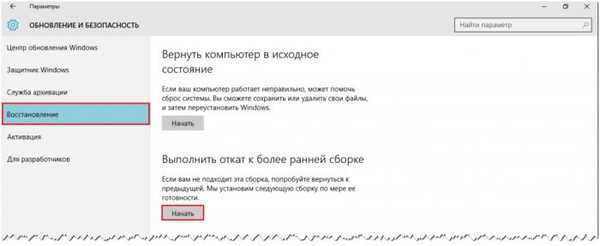
Odstranjevanje večje posodobitve
Na podoben način se izvrši povratna vrnitev na starejšo različico sistema Windows, edina razlika je v tem, da se bo možnost imenovala "Vrni se v Windows št.".
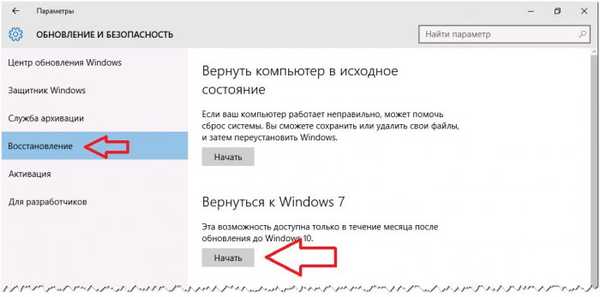
Onemogoči ponovno namestitev posodobitev
Da servisnega paketa ni bilo mogoče ponovno namestiti, ga je treba onemogočiti. V te namene lahko uporabite že omenjeni Windows Uprate MiniTool ali poseben pripomoček Microsofta z imenom Show or Hide Updates, ki je na voljo za prenos s uradnega spletnega mesta https://support.microsoft.com/en-us/help/3183922/how-to -časovno-prepreči-okna-posodobitev-od-znova namestitev-v-windo
Če želite deaktivirati posodobitve v sistemu Windows Uprate MiniTool, na levi strani plošče preklopite na razdelek »Windows Uprate«, označite paket in kliknite gumb »Skrij«. Posodobitev bo takoj premaknjena v razdelek »Skrita«.
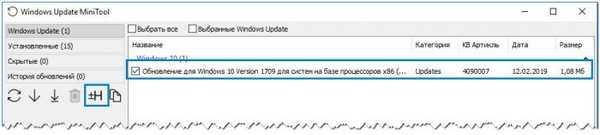 Če se vam zdi bolj prikladno pokazati ali skriti posodobitve, zaženite to orodje in kliknite »Naprej«,
Če se vam zdi bolj prikladno pokazati ali skriti posodobitve, zaženite to orodje in kliknite »Naprej«, 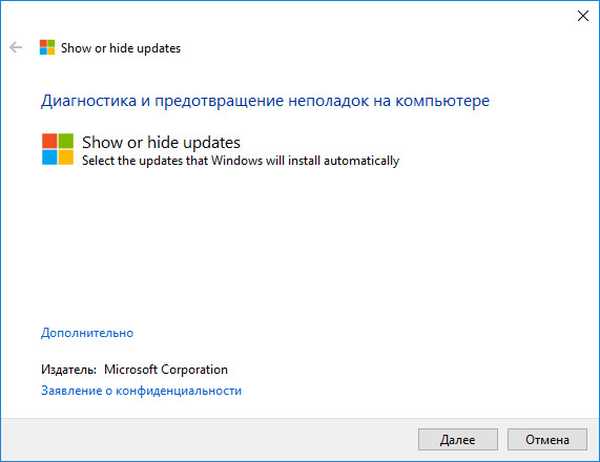
izberite možnost "Skrij URL-je",
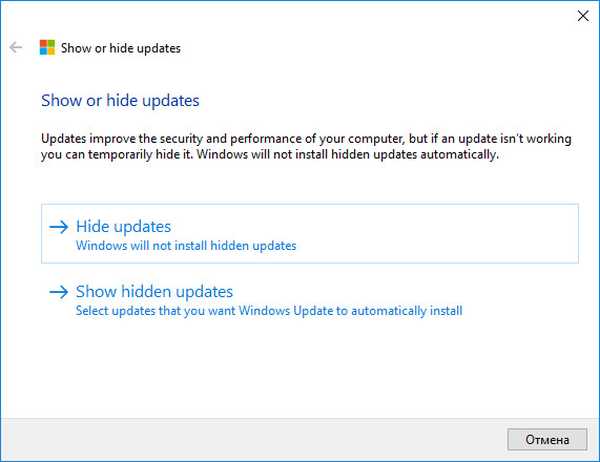
preverite paket, katerega namestitev želite preprečiti, in kliknite »Naprej«.
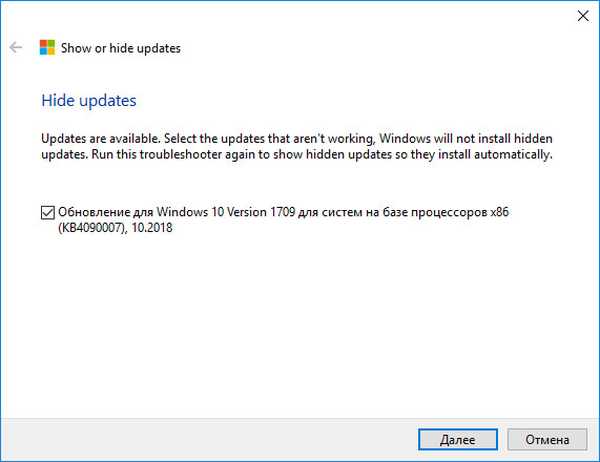
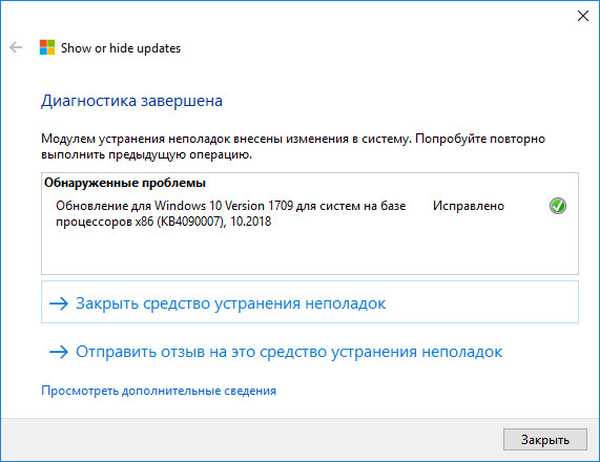
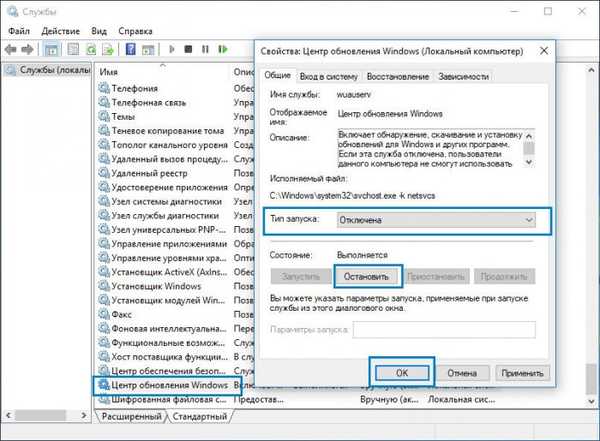
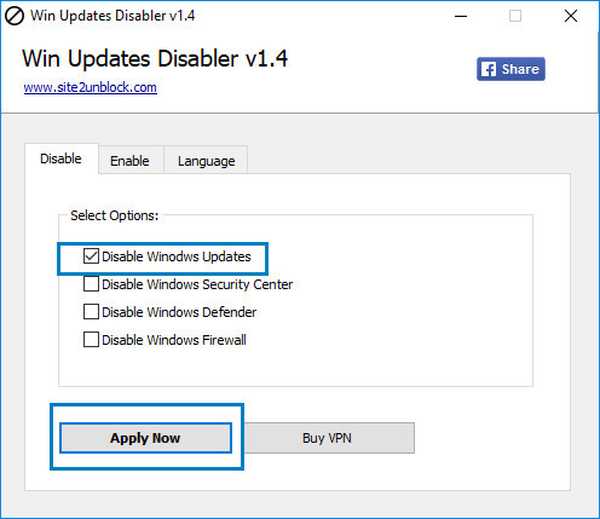
Zanimiv članek na to temo: Kako odstraniti posodobitve v sistemu Windows 10, če se operacijski sistem ne zažene
Oznake članka: Posodobitve za Windows 10 Windows











